更新された4月2024:エラーメッセージの表示を停止し、最適化ツールを使用してシステムの速度を低下させます。 今すぐ入手 このリンク
- ダウンロードしてインストール こちらの修理ツール。
- コンピュータをスキャンしてみましょう。
- その後、ツールは あなたのコンピューターを修理する.
Realtekは中国の電子チップメーカーであり、現在、通信ネットワーク用の集積回路、コンピューター周辺機器、マルチメディア集積回路を製造および販売しています。 ほとんどのマザーボードメーカーは、さまざまなコンピュータコンポーネント用の集積回路を購入しています。 これらのコンポーネントのXNUMXつは、オーディオチップである可能性があります。 オーディオチップが正しく動作するには、最新のドライバが必要です。
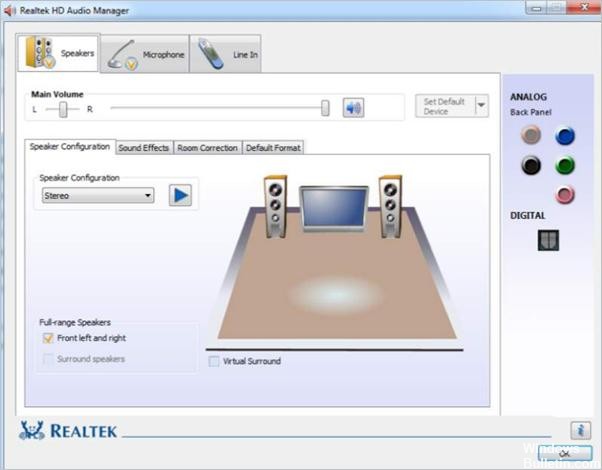
ドライバはオペレーティングシステムによって自動的にインストールされることがありますが、場合によっては手動でダウンロードしてインストールする必要があります。 これらのドライバはWindows更新プログラムでは利用できず、手動でダウンロードする必要があるため、これは一部のユーザーにとって問題となる可能性があります。 したがって、この記事では、これらのドライバをコンピュータにダウンロードしてインストールする最も簡単な方法を説明します。
Realtek HD Audio Managerをダウンロードして再インストールします

新しいドライバをダウンロードする前に、現在のドライバをすべてアンインストールしてください。 複数のドライバ間の重複した競合を回避するには、重複したオーディオドライバもアンインストールする必要があります。
これを行うには、次の手順を実行します。
2024 年 XNUMX 月の更新:
ファイルの損失やマルウェアからの保護など、このツールを使用してPCの問題を防ぐことができるようになりました。 さらに、最大のパフォーマンスを得るためにコンピューターを最適化するための優れた方法です。 このプログラムは、Windowsシステムで発生する可能性のある一般的なエラーを簡単に修正します。完璧なソリューションが手元にある場合は、何時間ものトラブルシューティングを行う必要はありません。
- ステップ1: PC Repair&Optimizer Toolをダウンロード (Windows 10、8、7、XP、Vista - マイクロソフトゴールド認定)。
- ステップ2:“スキャンの開始PCの問題の原因である可能性があるWindowsレジストリ問題を見つけるため。
- ステップ3:“全て直すすべての問題を解決します。
- スタートボタンをクリックしてデバイスマネージャにアクセスします。
- デバイスマネージャの一覧からサウンド、ビデオ、およびゲームのコントローラを展開します。
- 以下のRealtekHigh DefinitionAudioドライバを見つけてください。
- 右クリックしてドロップダウンメニューから[デバイスのアンインストール]を選択します。
- このデバイスのドライバの削除で、オプションを選択してアンインストールボタンをクリックします。
- 今すぐViewsタブに行き、ドロップダウンメニューのShow Hidden Devicesをクリックしてください。
- 可能であれば、次に重複するオーディオドライバを検索します。 右クリックして「アンインストール」を選択します。
- システムを再起動します。
更新Realtek HD Audioドライバ

更新 Realtek HD Audio Manager 簡単なはずです。 [スタート]ボタンをクリックし、「デバイスマネージャー」と入力して、表示されたら[デバイスマネージャー]をクリックします。
次に、オーディオ入力と出力の横にある矢印をクリックして、オーディオデバイスのリストを表示します。 「スピーカー(Realtek High DefinitionAudio)」のようなものが表示されます。 右クリックして[ドライバーの更新]をクリックします(Windowsは通常、このドライバーを自動的に更新する必要がありますが、機能しないことがわかっています)。
ドライバを再インストールするには、[デバイスマネージャ]を右クリックし、[デバイスのアンインストール]をクリックして、PCを再起動します。
Realtekがアップデートするなら、これは朗報ですが、別の予約は最新のドライバが常に最善ではないということです、そしてあなたはドライバの異なるバージョンを選ぶことを望むかもしれません。 場合によっては、お使いのマザーボードが提供する最新のドライバが最新のドライバではないため、最高の音質が得られない場合があります。
https://support.lenovo.com/ph/en/downloads/ds013947
専門家のヒント: この修復ツールはリポジトリをスキャンし、これらの方法のいずれも機能しなかった場合、破損したファイルまたは欠落しているファイルを置き換えます。 問題がシステムの破損に起因するほとんどの場合にうまく機能します。 このツールは、パフォーマンスを最大化するためにシステムも最適化します。 それはによってダウンロードすることができます ここをクリック

CCNA、Web開発者、PCトラブルシューター
私はコンピュータ愛好家で、実践的なITプロフェッショナルです。 私はコンピュータープログラミング、ハードウェアのトラブルシューティング、修理の分野で長年の経験があります。 私はWeb開発とデータベースデザインを専門としています。 また、ネットワーク設計およびトラブルシューティングに関するCCNA認定も受けています。

